내 컴퓨터에서 나오는 소리를 녹음하자
오늘은 내 컴퓨터에서 나오는 소리를 녹음하는 법을 알아보겠습니다. PC의 소리를 녹음하는 프로그램은 수도 없이 많지만 오늘은 나름 가장 많이 사용하고 간편하고 실속있는 녹음기능만 있는 곰녹음기로 그 방법을 알아보겠습니다.
먼저 곰녹음기를 다운로드 받기 위해 곰플레이어,곰오디오,곰인코더 등을 제공하는 그래텍 홈페이지로 이동합니다.
위 사이트에 접속하면 아래 화면이 보이며 "다운로드"를 클릭해서 곰 녹음기를 다운받고 설치합니다. 다른 프로그램설치때도 마찬가지겠지만 설치시 제휴서비스랑 툴바 등 불필요한 기능은 반드시 체크해제해주시기 바랍니다.
설치한 곰녹음기를 실행합니다 매우 심플한 작은 녹음기가 실행되는데요. 녹음, 정지버튼, 환경설정 등으로 그 기능도 필요한 것만 깔끔하게 구성되어 있습니다. 여기서 그냥 '녹음'버튼만 눌러주면 이제부터 PC로 나오는 모든 소리가 녹음이 됩니다만, 보통의 경우 PC의 소리를 녹음기에서 출력하도록 하기 위한 작은 설정이 필요합니다.
설정방법도 매우 간단합니다. 윈도우7을 기준으로 작업표시줄 우하단에 있는 스피커 아이콘에서 마우스 우클릭으로 "녹음장치"를 열어줍니다.
녹음장치가 나오면 보통 "녹음"탭메뉴에는 '마이크'와 '스테레오 믹스' 항목이 노출될 것입니다. 만약에 '스테레오 믹스'아이콘이 노출되지 않는다면 화면에서 마우스 우클릭 후 "사용할 수 없는 장치 표시", "연결이 끊긴 장치 표시"를 체크해주면 스테레오 믹스가 나타날 것 입니다. 여기서 스테레오 믹스를 기본장치로 설정하면 모든 세팅이 끝났습니다.
곰 녹음기의 "환경설정"을 클릭해서 녹음장치와 녹음항목이 올바르게 설정되어있는지 확인하고 PC에서 MP3등을 틀어놓고 볼륨바가 제대로 인식되는지 함께 확인해줍니다. 혹시라도 녹음한 음성이 낮거나 크다면 볼륨증폭등의 설정이 제공되므로 적당히 조정을 해주고 녹음된 음성이 저장될 경로, 확장자 등을 취향에 맞게 세팅해주시면 됩니다. 이제 언제든지 컴퓨터에서 나오는 소리를 녹음하고 싶으면 곰 녹음기를 실행하셔서 녹음버튼을 눌러주시면 됩니다.
'▶ IT > ○ IT꿀팁' 카테고리의 다른 글
| 응답없음,블루스크린?! 하드디스크 배드섹터를 검사해보세요(GM HDD SCAN) (5) | 2013.10.31 |
|---|---|
| 블로거들이 꼭 알아야할 웹표준과 MARKUP 검증 (2) | 2013.10.27 |
| 윈도우7 안지워지는 폰트삭제 - 포토샵 문자입력시 지연현상 해결하기 (5) | 2013.10.21 |
| 영어 및 한글 텍스트를 음성으로 읽어주는 Text to Speech (2) | 2013.10.19 |
| ico파일 제작 인터넷에서 1초만에 작업하세요 (0) | 2013.10.14 |







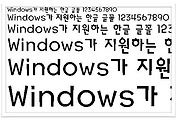

댓글